本期编辑将指导如何在WPS中便捷地创建条形码,以支持伙伴们进行资产管理工作。
1、 打开WPS2019工具,选择"表格"菜单新闲处栏。
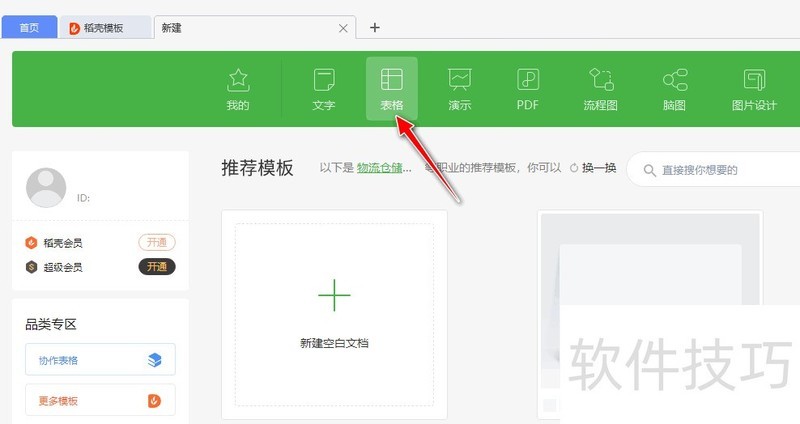
2、 选择新建空艺互白文档。
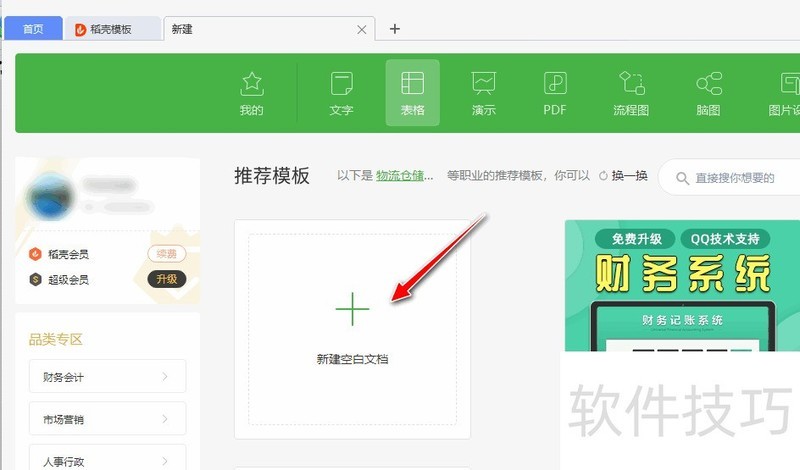
3、 WPS会自动创建一个工作簿。
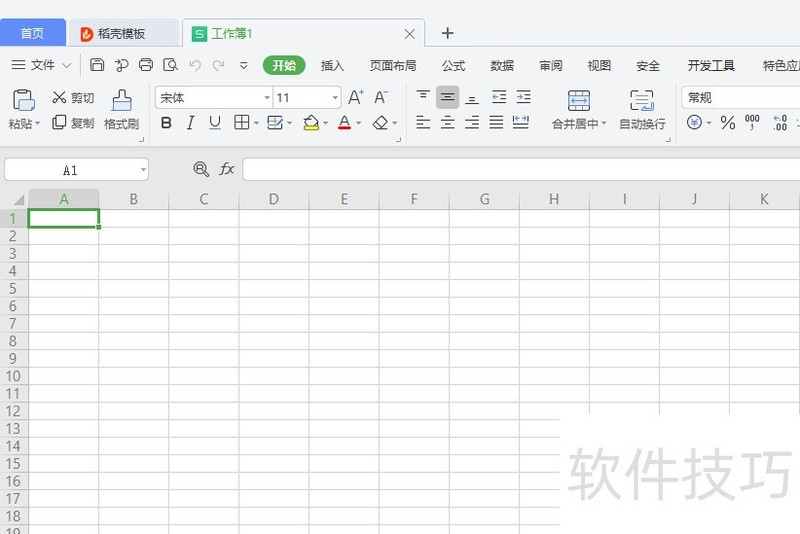
4、 选择"功能图"->"条形码"。
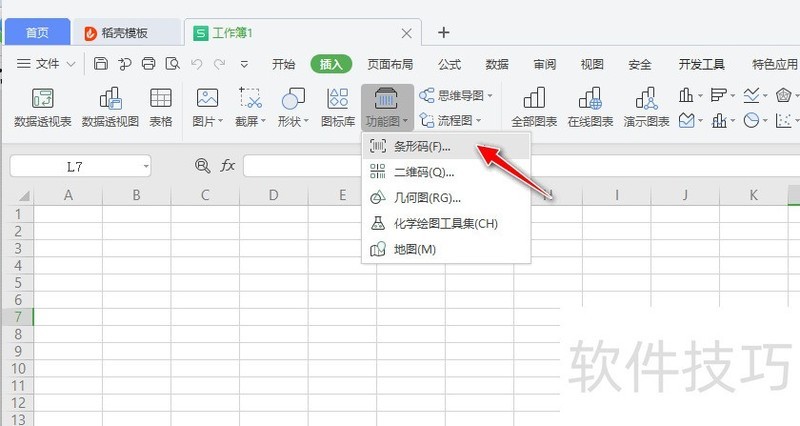
5、 打开默认的条形码编辑输入框。
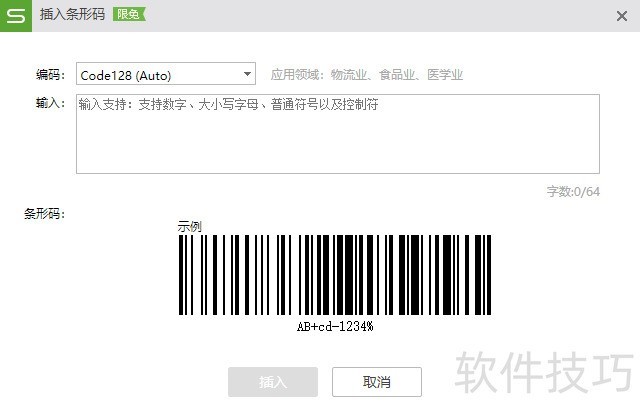
6、 输入斤盯自定义输入条形码的内容,如"2020-1-30 IT-PC-H0001",再点击"插入"按钮进行条形码插入到表格。
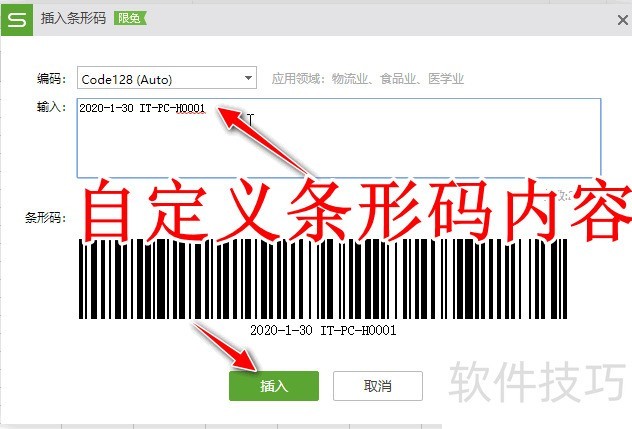
文章标题:如何使用WPS 2019工具设置条形码
文章链接://www.hpwebtech.com/jiqiao/210791.html
为给用户提供更多有价值信息,ZOL下载站整理发布,如果有侵权请联系删除,转载请保留出处。
- 上一问:手机WPS表格怎么批量插入行或列?
- 下一问:office2013电话激活具体步骤
相关软件推荐
其他类似技巧
- 2024-08-26 17:20:01如何使用WPS 2019工具设置条形码
- 2024-08-26 17:18:02手机WPS表格怎么批量插入行或列?
- 2024-08-26 17:16:01WPS2019文字怎么填充底纹颜色
- 2024-08-26 17:14:01如何计算投资未来值
- 2024-08-26 17:13:02WPS如何使英文单词在换行时不断开
- 2024-08-26 17:10:01wps演示中如何给幻灯片添加飞出动画
- 2024-08-26 17:09:02WPS表格色阶怎么使用?
- 2024-08-26 17:06:02WPS表格中怎么插入趋势线?
- 2024-08-26 17:02:02WPS推广小程序彻底删除方法及操作指南
- 2024-08-26 17:00:02如何在WPS文字中设置分页符
金山WPS Office软件简介
WPS大大增强用户易用性,供用户根据特定的需求选择使用,并给第三方的插件开发提供便利。ZOL提供wps官方下载免费完整版。软件特性:办公, 由此开始新增首页, 方便您找到常用的办公软件和服务。需要到”WPS云文档”找文件? 不用打开资源管理器, 直接在 WPS 首页里打开就行。当然也少不了最近使用的各类文档和各种工作状... 详细介绍»









